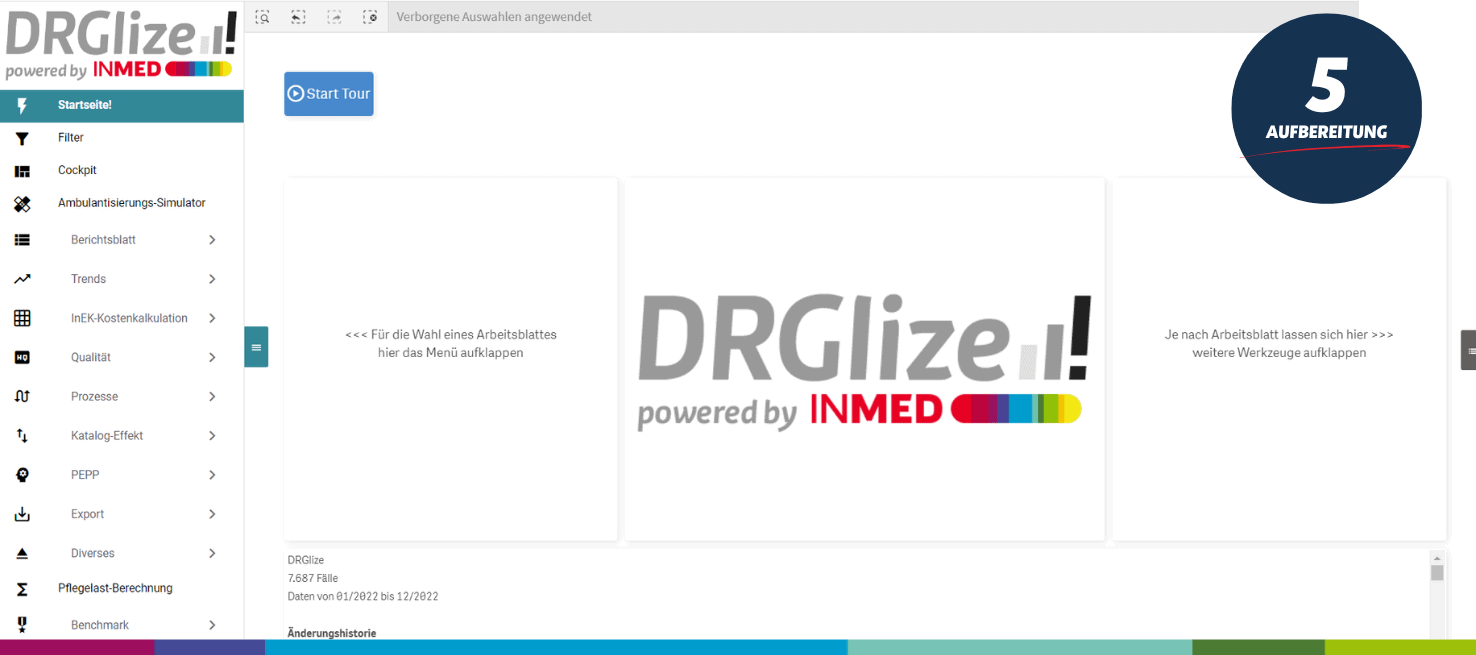SMARTlize! ist der zentrale Workspace und die Basis zur Bündelung aller wichtigen Informationen im Krankenhaus für das moderne Klinikmanagement. Die Daten könnnen mit wenigen Klicks in den SMARTlize!-Workspace geladen werden. Sie können Ihre Daten automatisch nach allen lizensierten DRG-Varianten gruppieren, führen bei Bedarf Simulationsgruppierungen durch und lassen die eingelesenen Daten in den gewohnten INMED-Anwendungen (z.B. OMI, DRGlize!, GEOlize!) aufbereiten. Im Folgenden ein Überblick des Prozesses von der Datenlieferung bis zur Anwendung.
1. AKTIONSAUSWAHL – DATENLIEFERUNG
Auf der Seite Aktionsauswahl werden Ihnen zwei wesentliche Bereiche präsentiert. Auf der linken Seite befindet sich der Bereich für die Datenlieferung. Hier können Sie über den grünen Knopf + Neue Datenlieferung neue §21 Datensätze hochladen. Dieser Bereich ist dafür gedacht, bereits getätigte Datenlieferungen einzusehen und neue Importe vorzunehmen.
Auf der rechten Seite findet sich der Bereich für Auswertungen. In diesem Abschnitt können Sie auf bereits erstellte Auswertungen zugreifen und über den grünen Knopf + Neue Auswertung erstellen neue Auswertungen generieren. Diese neuen Auswertungen basieren auf den zuvor importierten Datensätzen.
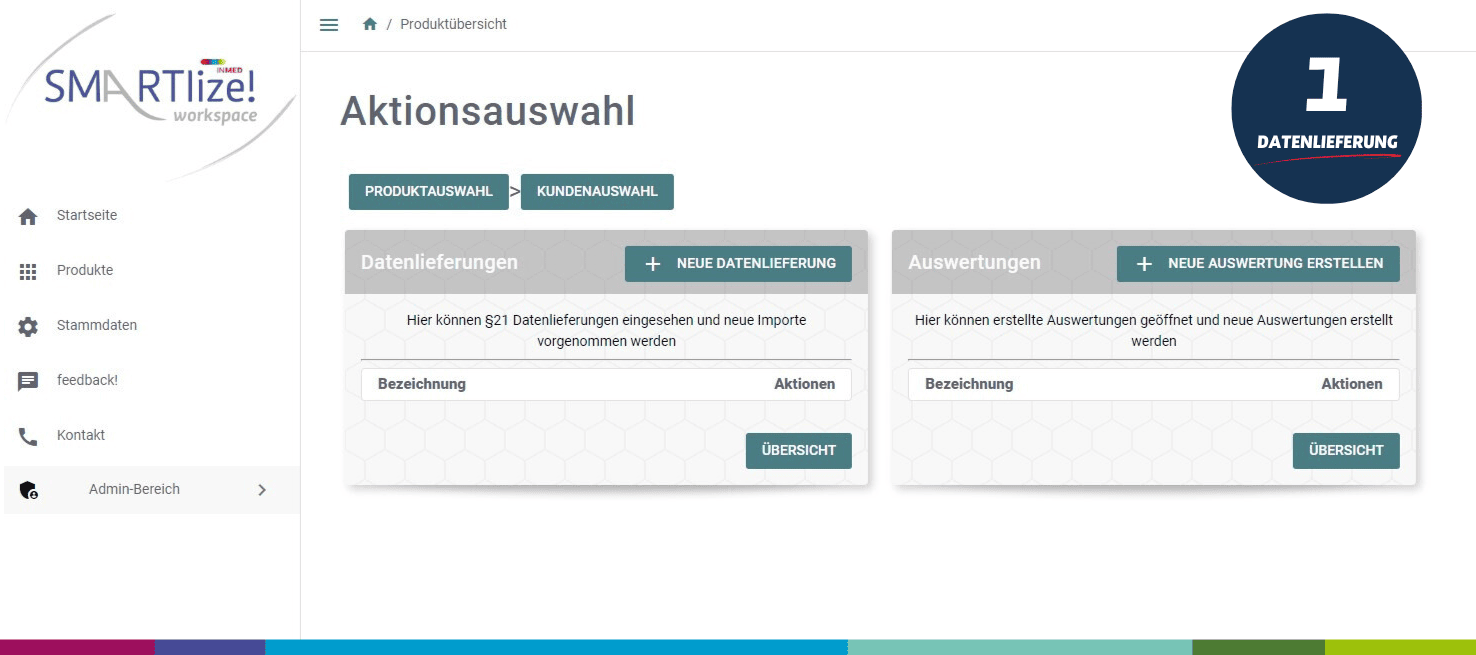
2. DATENSATZ HOCHLADEN
Im linken Bereich stehen Ihnen zwei Methoden zur Verfügung, um einen §21 Datensatz hochzuladen. Erstens kann man durch das Drücken des +Symbols einen Auswahldialog öffnen und die gewünschten Dateien selektieren. Alternativ können die Dateien – spezifisch die FAB, FALL, ICD, OPS und Entgelte Dateien – per Drag-and-Drop in das gestricheltes Feld gezogen werden. Die Dateien werden jetzt hochgeladen.
Sobald der Upload gestartet ist, werden im rechten Fenster Details zu den verschiedenen Dateien angezeigt. Dazu gehören Informationen wie der Name, die Größe der Dateien sowie das Ergebnis einer Formatsprüfung. Diese Prüfung wird in drei Kategorien unterteilt: Error, Warnungen und Informationen. Warnungen und Informationen beeinträchtigen den Prozess der Auswertungserstellung nicht wesentlich, sodass die Auswertung trotz dieser Meldungen erstellt werden kann. Treten allerdings Fehler auf, ist es notwendig, diese zu beheben, bevor mit der Auswertung fortgefahren werden kann. Diese Struktur gewährleistet eine sorgfältige Überprüfung der hochgeladenen Daten und stellt sicher, dass die Auswertungen auf korrekten und vollständigen Datensätzen basieren.
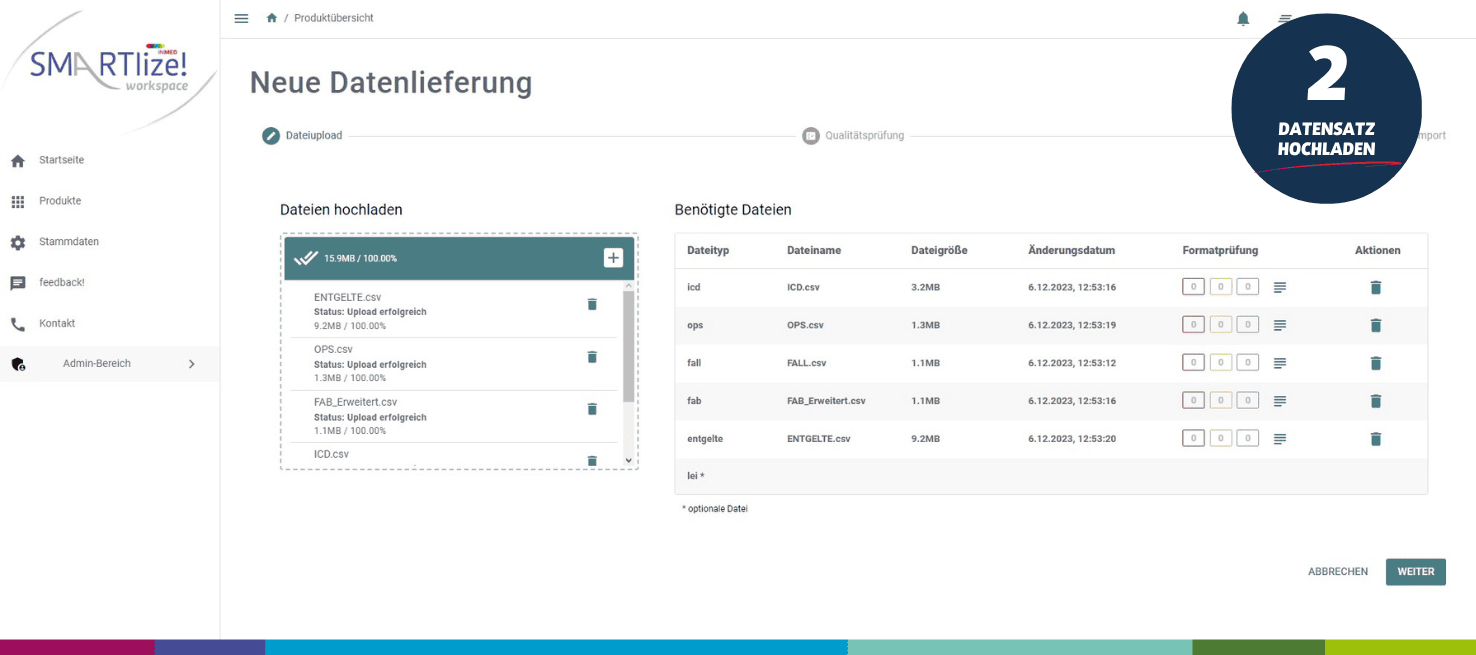
3.BEWERTUNG DER DATENQUALITÄT
Nachdem die Dateien erfolgreich hochgeladen und die Formatsprüfung abgeschlossen wurde, folgt der nächste wichtige Schritt im Prozess: die Bewertung der Datenqualität. An dieser Stelle haben Sie die Möglichkeit, in der Qualitätsprüfung ihre Daten erneut zu überprüfen.
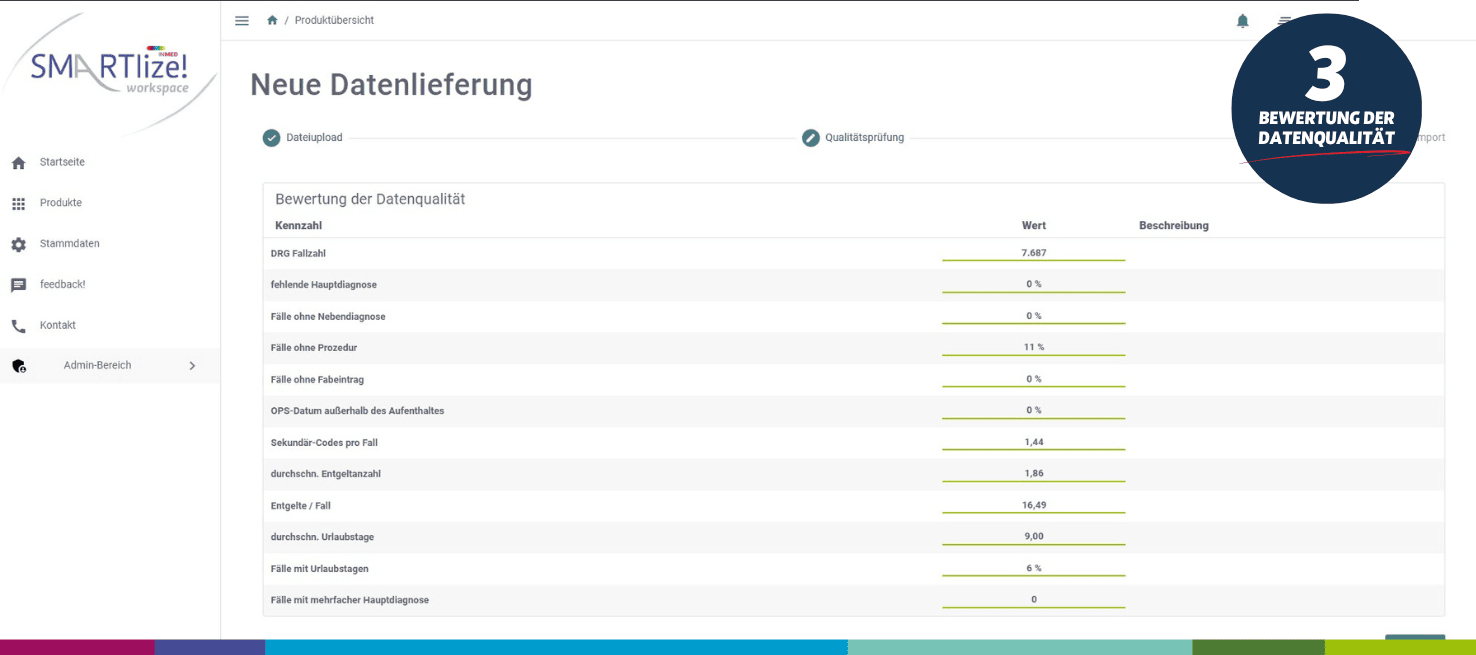
4. DATEN AUSWERTEN
Zunächst legen Sie den Namen der Auswertung im Feld Beschreibung fest.
Oberer Bereich – Module aktivieren: Hier werden alle Module angezeigt, die Sie erworben haben. In diesem Bereich können Sie einzelne Module für Ihre Auswertung anwählen oder abwählen. Durch diese Auswahlmöglichkeit können Sie Module hinzufügen oder aus der aktuellen Auswertung entfernen.
Unterer linker Bereich – Vorhandene Datensätze: Dieser Bereich listet alle Datensätze auf, die Sie bereits erstellt haben. Wählen Sie hier alle Datensätze aus, die Sie in der neuen Auswertung verwenden möchten. Um einen Datensatz für die Auswertung zu selektieren, drücken Sie auf den kleinen Pfeil auf der rechten Seite des gewünschten Datensatzes. Dieser Vorgang überträgt den gewählten Datensatz in das rechte Auswahlfenster.
Rechtes Auswahlfenster – Ausgewählte Datensätze: In diesem Bereich sammeln sich alle von Ihnen ausgewählten Datensätze. Nachdem Sie alle notwendigen Datensätze ausgewählt haben, die in die Auswertung einfließen sollen, klicken Sie auf den Knopf Erstellen.
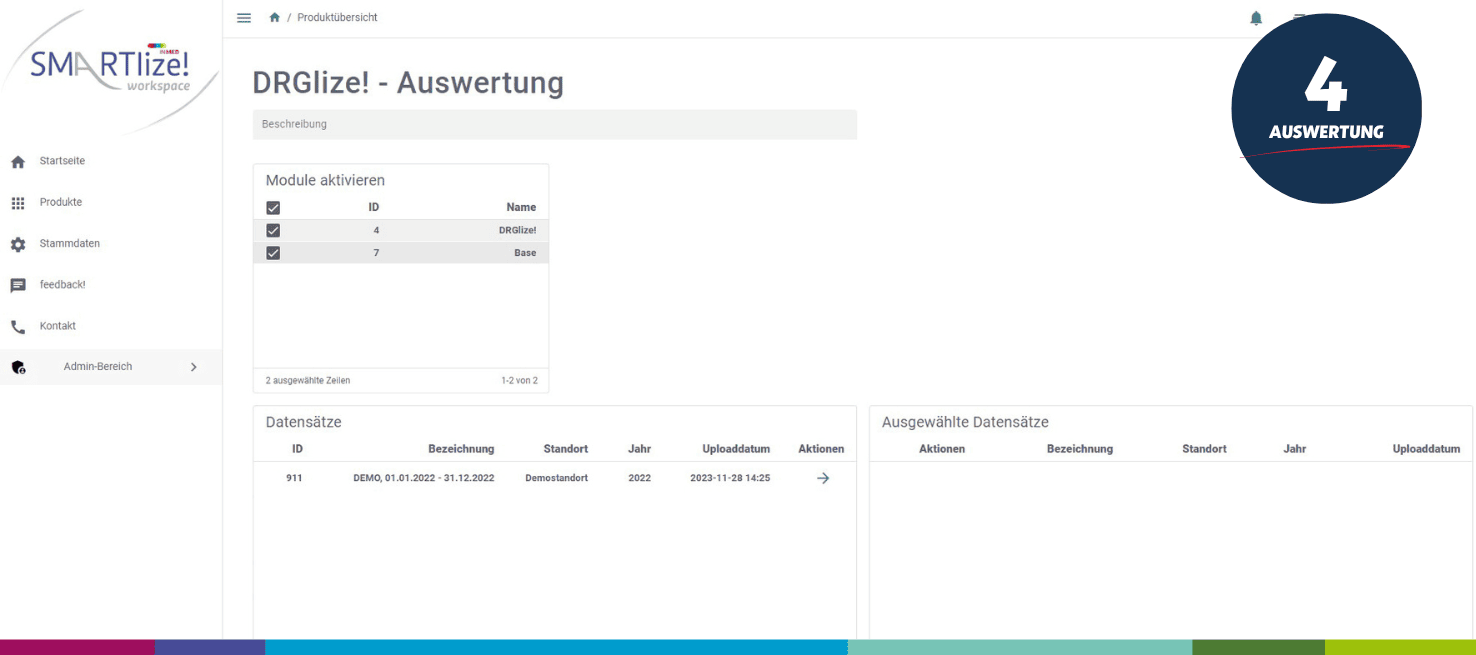
5. DATENAUFBEREITUNG
Basierend auf den gewählten Modulen und Datensätzen beginnt nun der Prozess der Erstellung Ihrer Auswertung. Im Beispiel unten: Die Aufbereitung der Daten in DRGlize!.